Microsoft 365 क्या है? सरल शब्दों में पूरी गाइड
अगर आपने अभी तक Microsoft 365 के बारे में नहीं सुना, तो चिंता मत करें। यह बस माइक्रोसॉफ्ट का एक पैकेज है जिसमें Word, Excel, PowerPoint जैसी क्लासिक ऐप्स और Teams, OneDrive जैसे ऑनलाइन टूल शामिल हैं। सब कुछ इंटरनेट पर चलता है, इसलिए फाइलें कहीं भी सेव हो जाती हैं और आप किसी भी डिवाइस से काम कर सकते हैं.
मुख्य फीचर और प्लान
Microsoft 365 के तीन मुख्य प्लान होते हैं – Personal, Family और Business. Personal में एक यूज़र को 1 TB क्लाउड स्टोरेज मिलता है, जबकि Family में पाँच तक लोग एक साथ इस्तेमाल कर सकते हैं। Business प्लान छोटे‑से‑मध्यम कंपनियों के लिए बेहतर है; इसमें एडवांस्ड सुरक्षा, ई‑मेल होस्टिंग और टीम सहयोग टूल मिलते हैं. सब्सक्रिप्शन सालाना या महीने का होता है, इसलिए आपको हर बार नया लाइसेंस खरीदना नहीं पड़ता.
फ़ीचर की बात करें तो AI‑पावरेड एडिटर, रियल‑टाइम कोलाबोरेशन और मोबाइल ऐप सपोर्ट सबसे लोकप्रिय हैं। Word में अब ‘Designer’ बटन से डॉक्यूमेंट का लेआउट एक क्लिक में बदल जाता है, Excel में डेटा एनालिसिस टूल पॅक से ग्राफ़ बनाना आसान हो गया है, और PowerPoint में Designer आपकी स्लाइड्स को प्रोफ़ेशनल लुक दे देता है.
ट्रिकस और सुरक्षा टिप्स
Microsoft 365 का सबसे बड़ा फायदा इसकी सुरक्षा है। दो‑स्टेप वेरिफ़िकेशन (2FA) चालू रखें, ताकि पासवर्ड चोरी हो भी जाए तो आपका अकाउंट सुरक्षित रहे. OneDrive की ‘Personal Vault’ फाइलों को एन्क्रिप्टेड रखती है, इसलिए ज़रूरी दस्तावेज़ वहां ही स्टोर करें.
काम में तेजी लाने के लिए कुछ छोटा‑छोटा शॉर्टकट सीखें: Outlook में Ctrl+Enter से तुरंत ई‑मेल भेजें, Excel में Alt+= से जल्दी SUM फ़ॉर्मूला लगाएँ और Teams में /files कमांड से तुरंत फाइल शेयर करें. ये छोटे‑छोटे ट्रिक्स आपका टाइम बचाएंगे.
यदि आप बिज़नेस यूज़र हैं तो ‘Microsoft Endpoint Manager’ का इस्तेमाल करके सभी डिवाइस पर एक ही सिक्योरिटी पॉलिसी लगा सकते हैं। इससे डेटा लीक या मालवेयर के जोखिम कम हो जाते हैं. साथ ही, नियमित रूप से अपडेट चेक करें; माइक्रोसॉफ्ट हर महीने सुरक्षा पैच रिलीज़ करता है.
क्लाउड में फाइल स्टोरेज का मतलब है कि आप इंटरनेट कनेक्शन वाले किसी भी लैपटॉप या फोन पर अपनी दस्तावेज़ खोल सकते हैं। अगर आपको ऑफ़लाइन काम करना पड़े, तो OneDrive की ‘Files On‑Demand’ सुविधा से फ़ाइल को स्थानीय रूप से सहेजें और बाद में सिंक कर दें.
अगर आप नई टीम बना रहे हैं, तो Teams के ‘Channels’ का प्रयोग करके प्रोजेक्ट‑वाइज़ चर्चा रख सकते हैं. हर चैनल में फाइल शेयरिंग, चैट और मीटिंग की सुविधा होती है, जिससे सभी को एक ही जगह अपडेट मिलता रहता है.
अंत में, अगर आपको लागत कम करनी है तो Annual Billing चुनें; यह मासिक प्लान से लगभग 10‑15% सस्ता पड़ता है. साथ ही, छात्रों या शिक्षकों के लिए Microsoft 365 Education फ्री में उपलब्ध है – बस संस्थान की पहचान कर लेनी होगी.
संक्षेप में, Microsoft 365 सिर्फ़ ऑफिस सूट नहीं, बल्कि एक पूरा क्लाउड इको‑सिस्टम है जो काम को तेज़, सुरक्षित और लचीला बनाता है. सही प्लान चुनें, सुरक्षा सेटिंग्स ठीक रखें और रोज़मर्रा की छोटी‑छोटी ट्रिक्स अपनाएँ – आप देखेंगे कि आपका प्रोडक्टिविटी कैसे बढ़ता है.
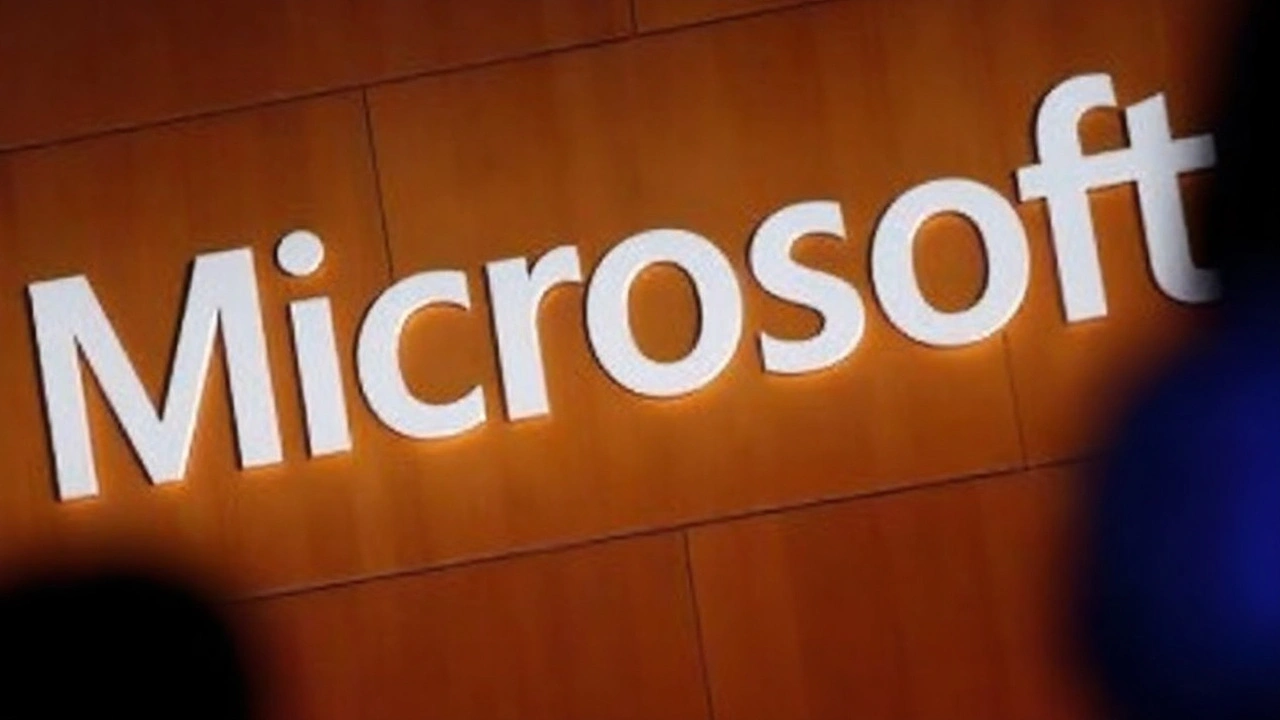
Microsoft 365 मुफ्त में कैसे इस्तेमाल करें: ट्रायल्स, शिक्षा प्लान और ऑनलाइन टूल्स की पूरी जानकारी
Microsoft 365 को मुफ्त में इस्तेमाल करने के कई तरीके हैं, जैसे एक महीने का फ्री ट्रायल, छात्रों और शिक्षकों के लिए मुक्त शिक्षा प्लान, ऑनलाइन ऐप्स का इस्तेमाल और AI फीचर-फ्री क्लासिक प्लान में डाउनग्रेड करना। Teams ऐप भी हमेशा फ्री उपलब्ध है। नए सब्सक्रिप्शन की पुष्टि नहीं हुई है।
और देखें